다음 튜토리얼 칼럼에서는 PhpStorm 2021에 php7.3 인터프리터를 통합하는 방법을 소개합니다. 도움이 필요한 친구들에게 도움이 되기를 바랍니다!
PhpStorm 소프트웨어 다운로드 및 설치PhpStorm 소프트웨어를 열고 파일을 클릭한 후 드롭다운 메뉴에서 설정 옵션을 선택하세요
그림과 같이PhpStorm配置php环境前期准备
- 下载并安装好
PhpStorm软件
- 下载php+apache并安装好, 或者直接安装wamp 、phpstudy 等一键环境都是可以的
- 确保已经安装了chrome、Firefox 等浏览器
打开PhpStorm软件,点击File之后在下拉菜单中选择 Settings选项
如图
进入Settings之后 找到Languages&Frameworks 选项并且双击展开, 选择php选项, 然后继续点击CLI Interpreter选择项后的三个点按钮
继续点击左上角的绿色加号按钮 添加php解释器 , 并且选择 Local Path to Interpreter...项
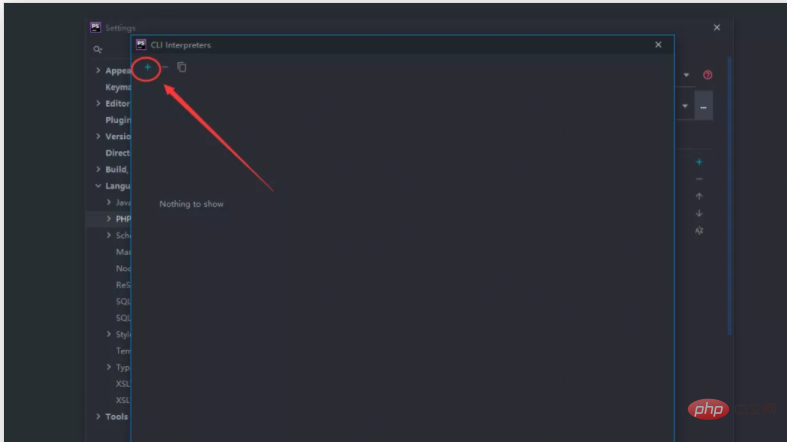
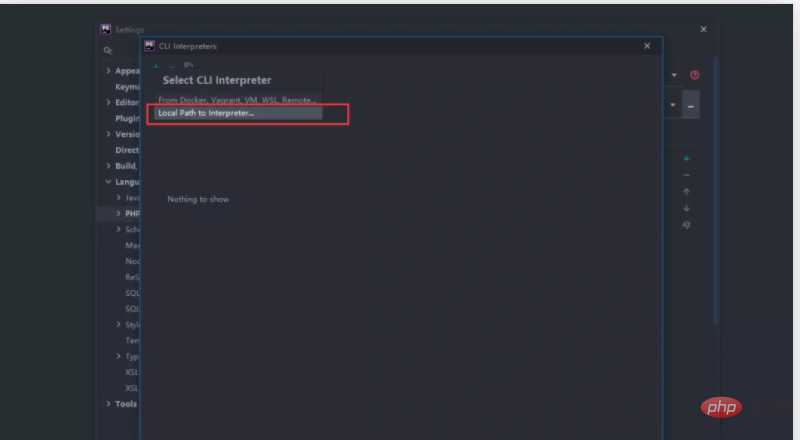
选择了Local Path to Interpreter...项之后会再次弹出配置php解释器路径对话框
在这里找到General选项 点击PHP executable后面的“文件夹按钮 选择你所安装的php所在路径,并且选择php.exe这个文件
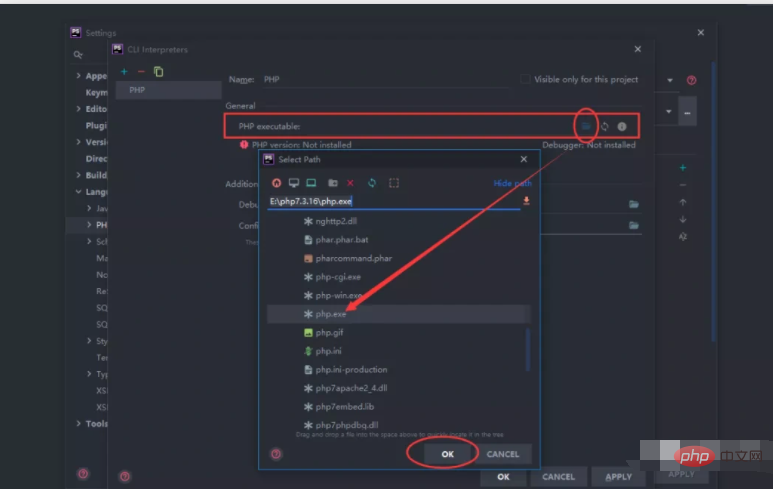
设置完php.exe 文件之后依次点击ok 退出 测试即可!
在PhpStorm中 新建一个
echo phpinfo();
如图
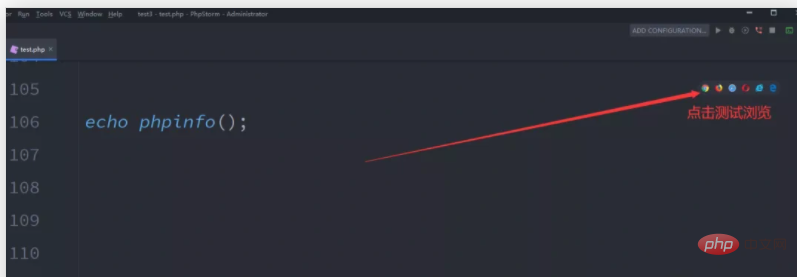
最后出现以下界面说明PhpStorm配置php解析器成功!
설정을 입력하고 다음을 찾으세요. Languages&Frameworks 옵션을 두 번 클릭하여 확장하고 php 옵션을 선택한 다음 점 세 개 버튼을 계속 클릭하세요. >CLI 인터프리터 선택
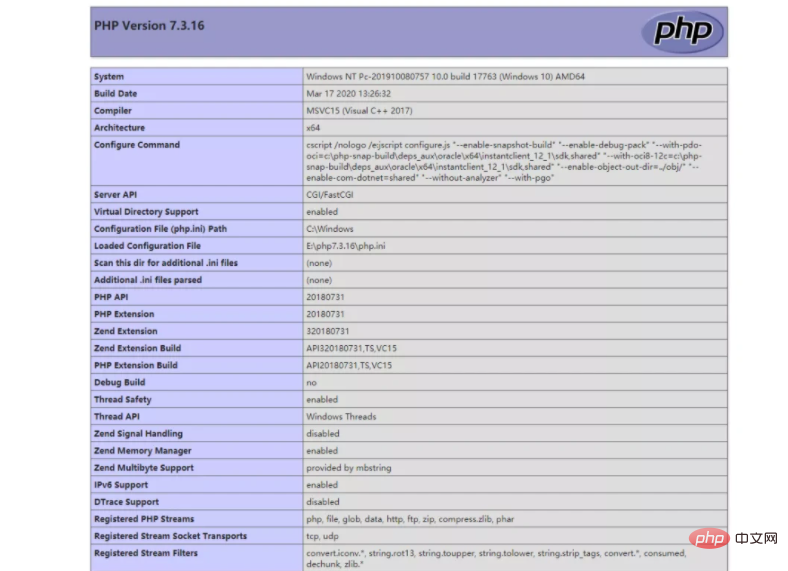 계속해서
계속해서 녹색 더하기 기호를 클릭하세요. 왼쪽 상단 모서리에 있는 버튼을 클릭하여 php 인터프리터를 추가하고 Local Path to Interpreter... 항목 🎜 🎜🎜
🎜🎜 🎜
🎜일반 옵션을 찾아 PHP 실행 파일 뒤의 "폴더 버튼"을 클릭하고 설치된 PHP가 있는 경로를 선택한 다음 php.exe 파일을 선택하세요. 🎜🎜 🎜
🎜php.exe 파일 설정 후 클릭 >ok를 눌러 테스트를 종료하세요!🎜🎜PhpStorm에서 새 >test.php 파일을 만들고 다음 코드를 입력하세요. 🎜🎜echo phpinfo() ;🎜🎜그림과 같습니다🎜🎜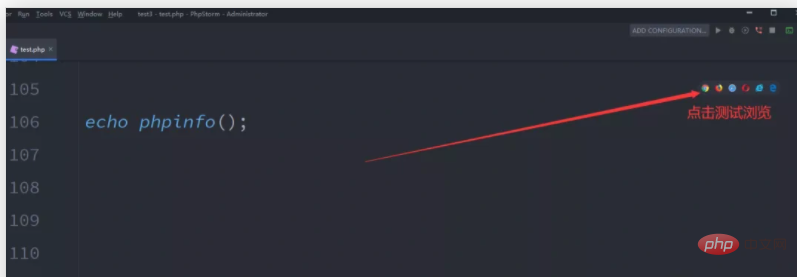 🎜🎜
🎜🎜마지막으로 다음 인터페이스 설명이 나타납니다. PhpS torm 구성 php 구문 분석 장치가 성공했습니다!🎜🎜🎜🎜위 내용은 PhpStorm2021을 php7.3 인터프리터와 통합하는 방법의 상세 내용입니다. 자세한 내용은 PHP 중국어 웹사이트의 기타 관련 기사를 참조하세요!